PS-运动鞋详情海报设计+场景搭建图文教程发布时间:2022年02月07日 08:01
虎课网为您提供字体设计版块下的PS-运动鞋详情海报设计+场景搭建图文教程,本篇教程使用软件为PS (2020),难度等级为初级练习,下面开始学习这节课的内容吧!
本节课讲解 Photoshop(简称PS)软件 - 运动鞋详情海报设计+场景搭建,同学们可以在下方评论区进行留言,老师会根据你们的问题进行回复,作业也可以在评论区进行提交。
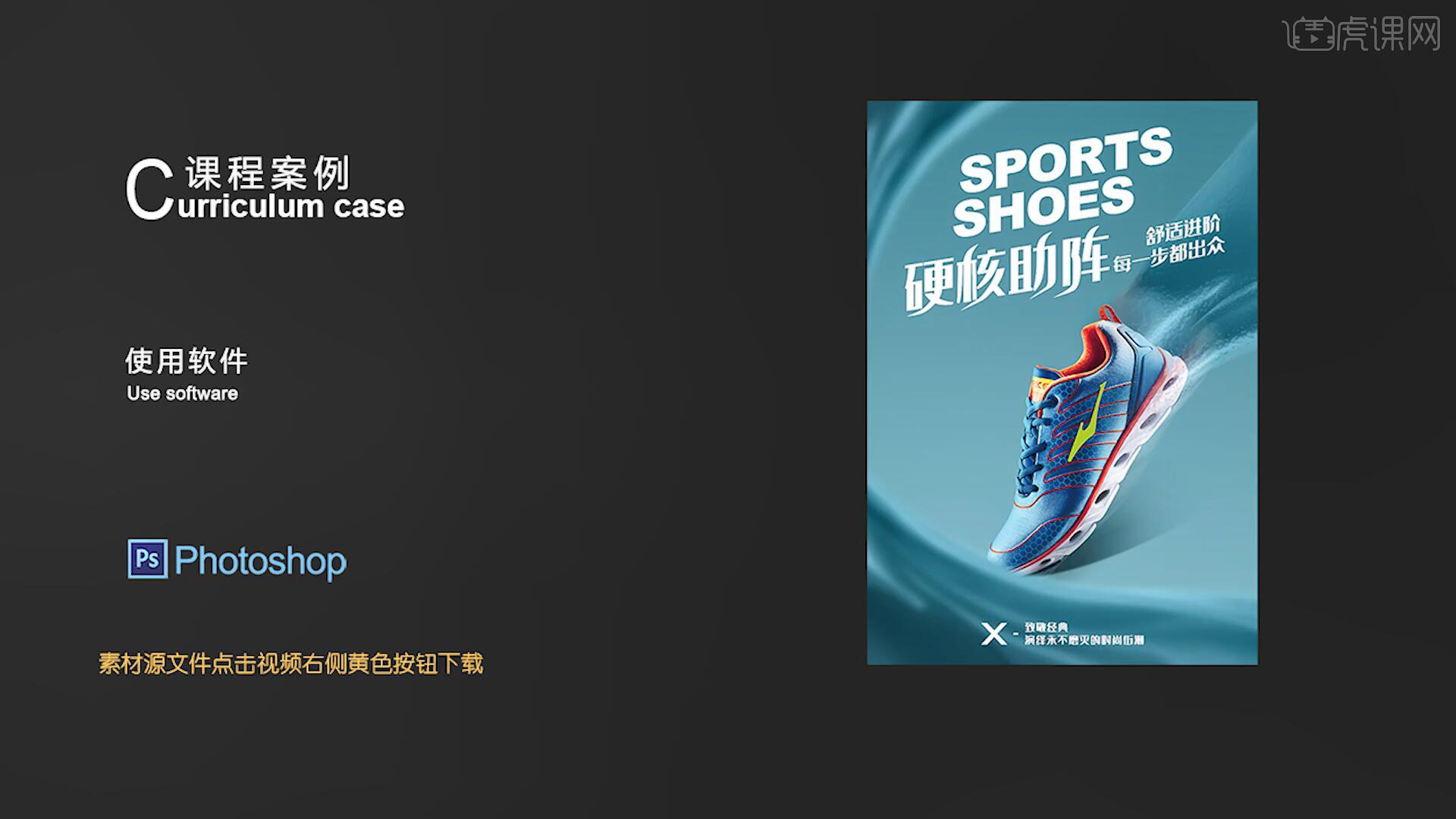
课程核心知识点:文字效果制作、整体调色。
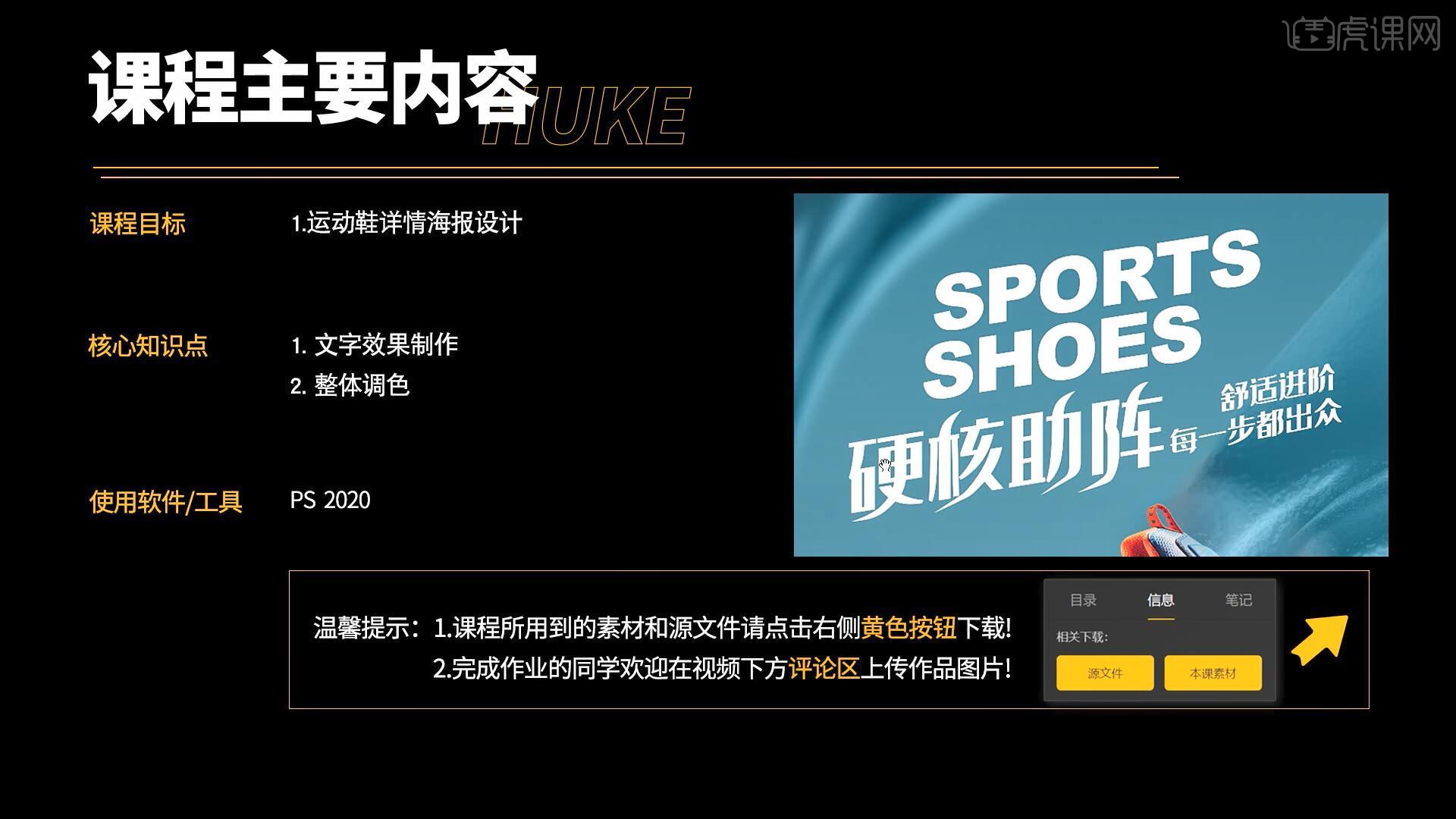
学完本课内容后,同学们可以根据下图作业布置,在视频下方提交作业图片,老师会一一解答。
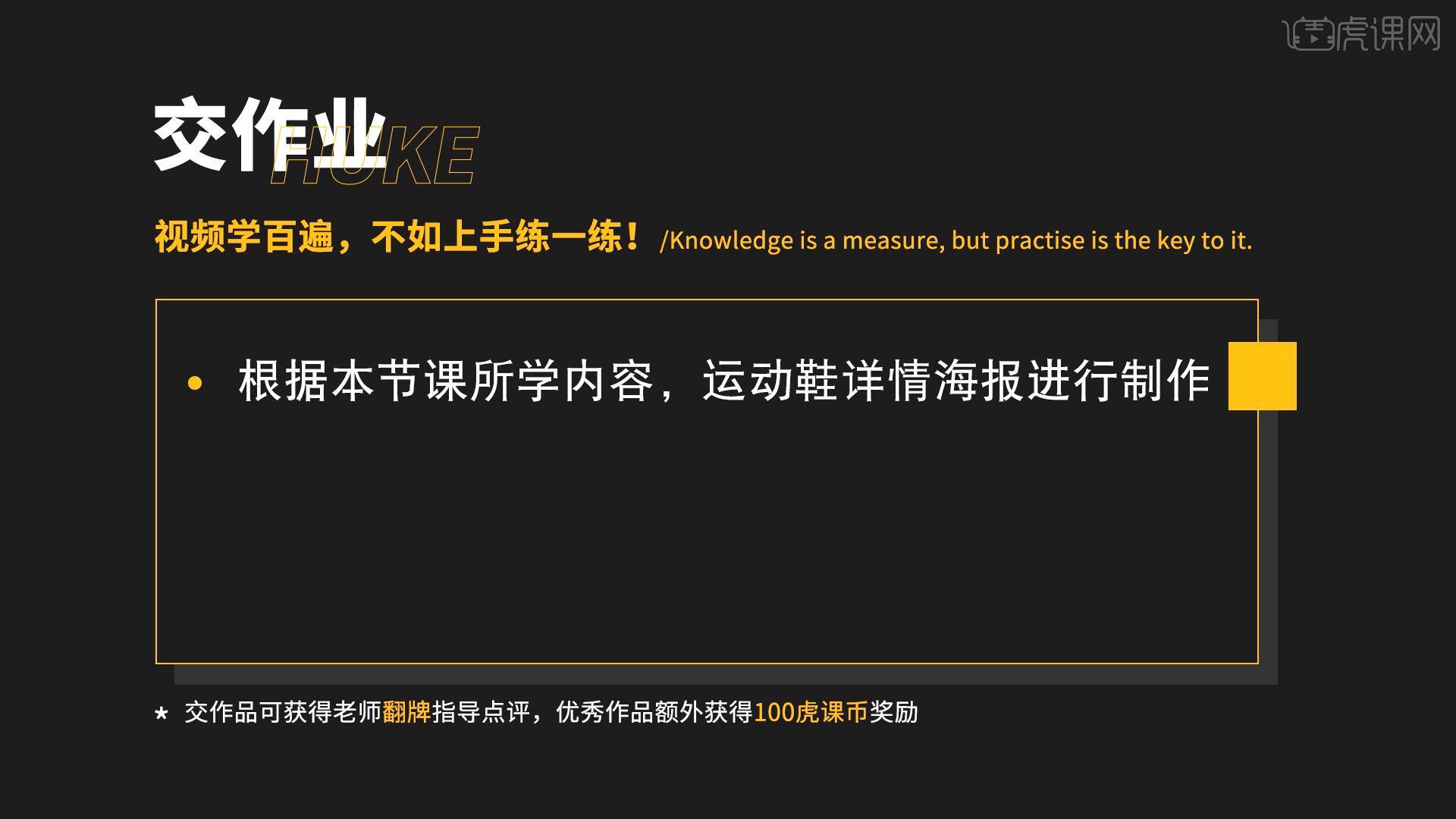
那我们开始今天的教程吧。
1.在讲解之前先来对本次案例成品进行浏览,根据当前的效果来讲解案例的制作流程,以及在制作过程中需要注意到的内容,如图所示。
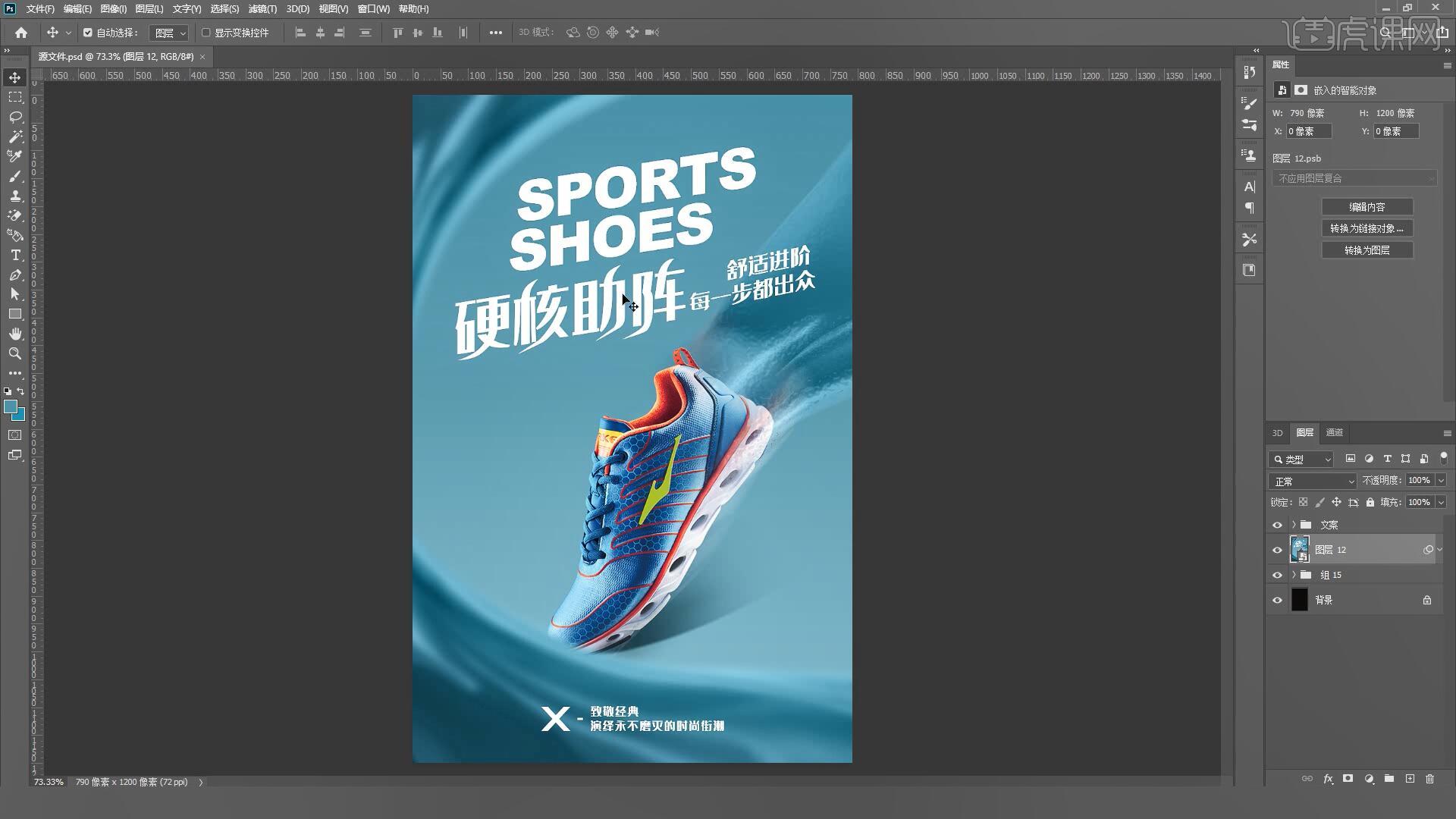
2.首先我们为背景【填充】合适的颜色,将产品素材拖入画布中【自由变换 快捷键:Ctrl+T】调整至合适的位置和大小,如图所示。
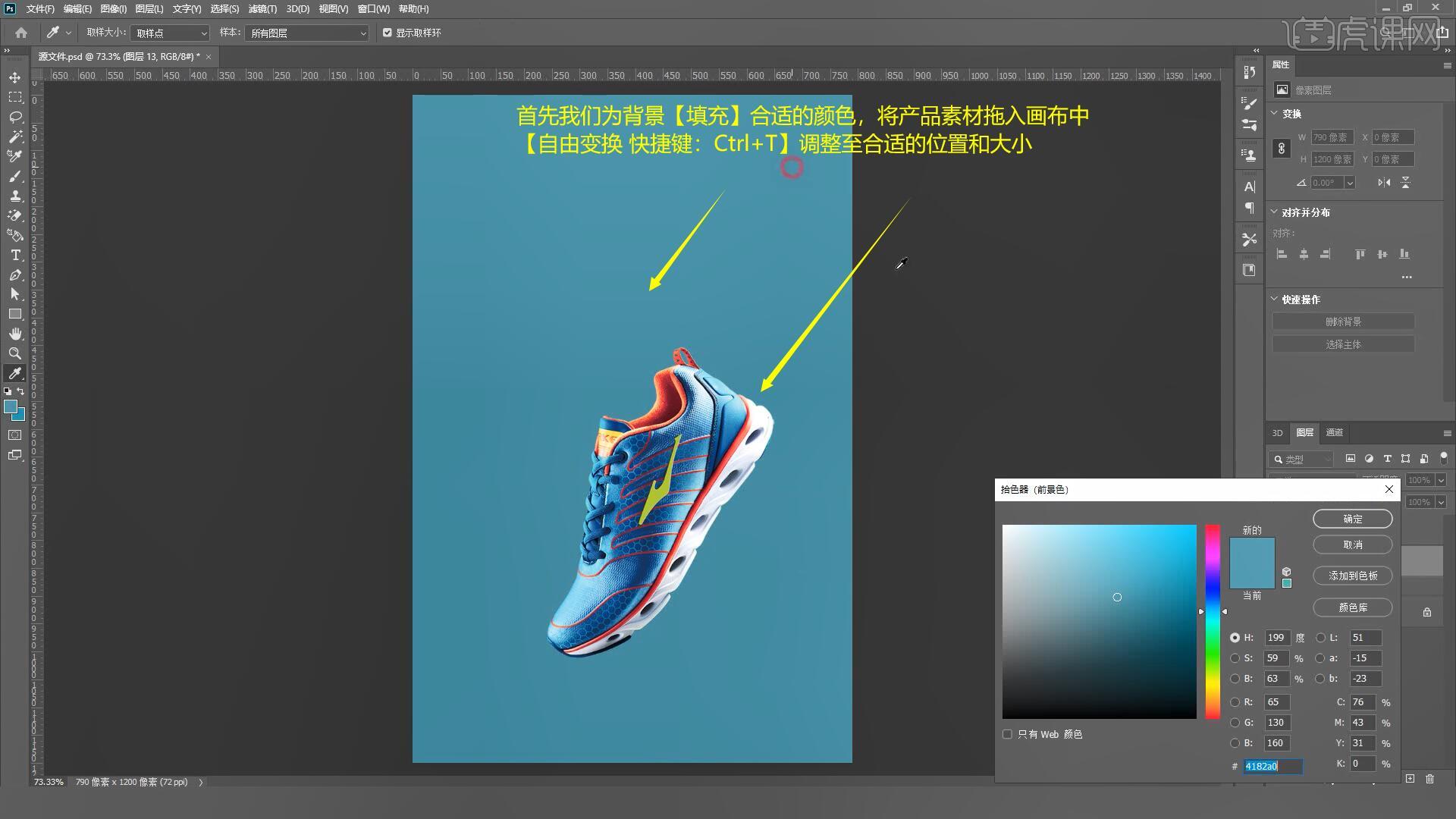
3.使用【渐变工具 快捷键:G】选择较亮的绿色从下往上拖动为背景制作渐变效果,如图所示。
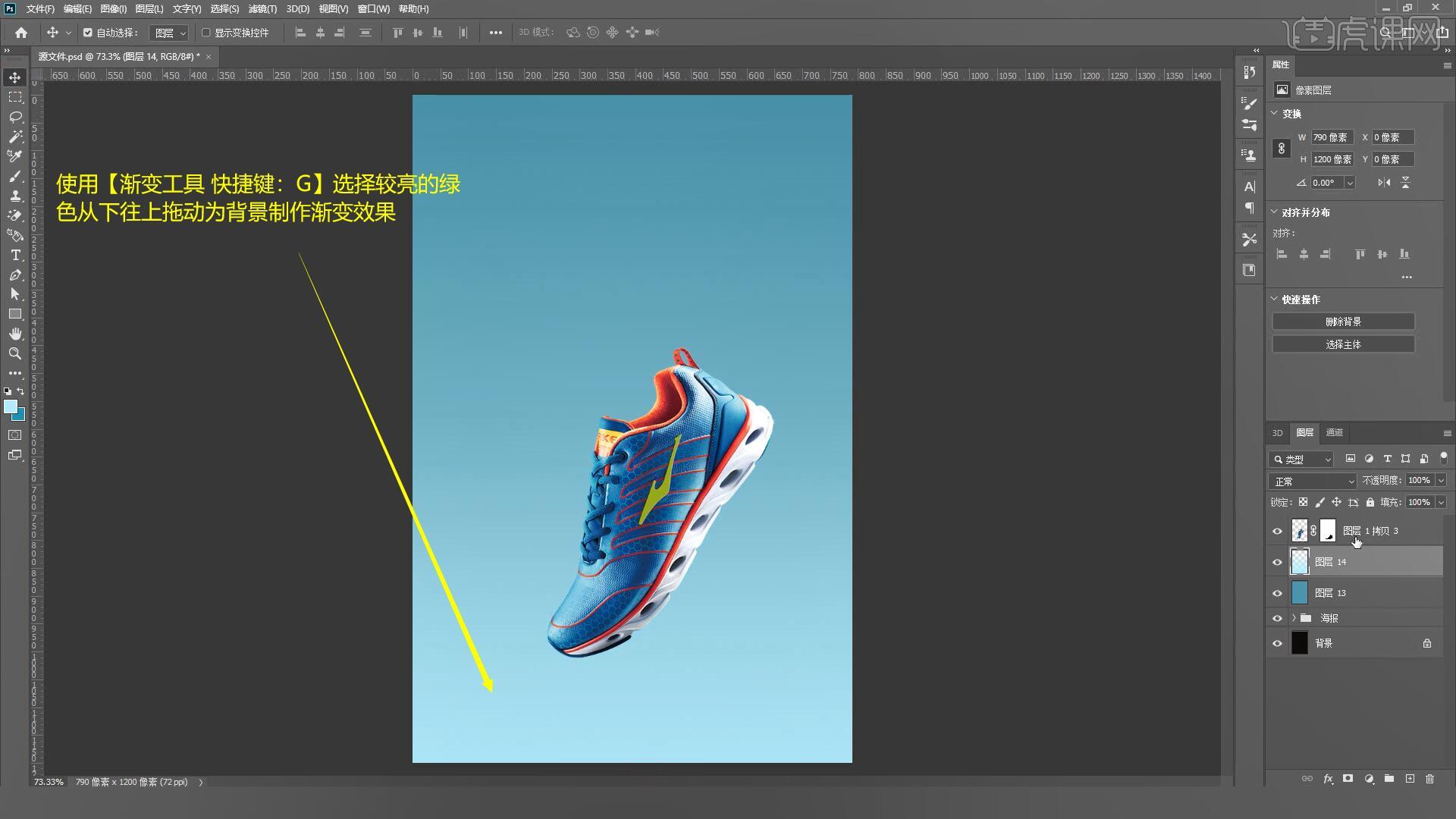
4.在背景图层上方【新建图层】,使用【钢笔工具 快捷键:P】在鞋子下方绘制暗部,使用【渐变工具 快捷键:G】对阴影部分进行过渡,如图所示。
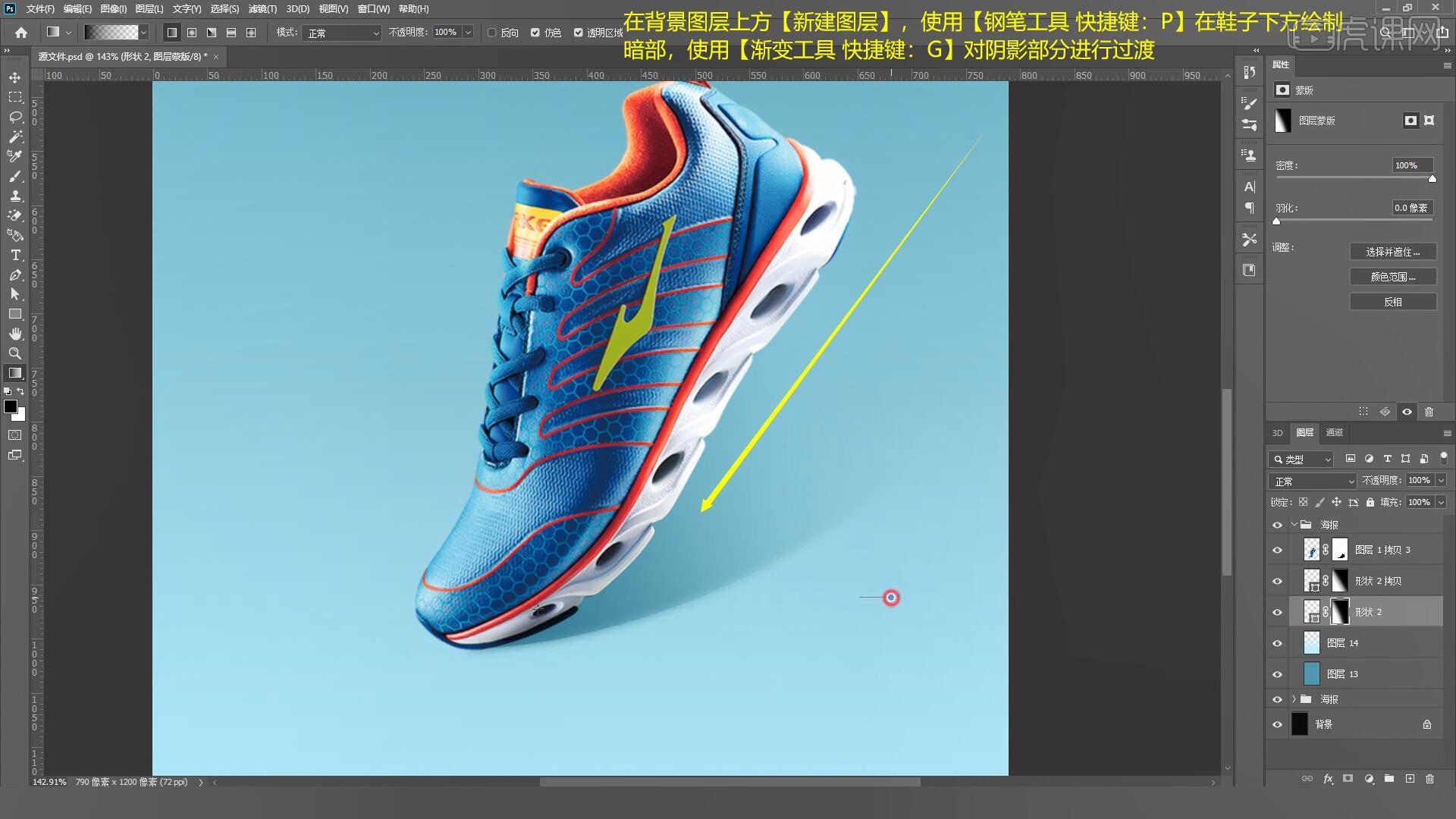
5.将彩带拖入画布中,【自由变换 快捷键:Ctrl+T】调整至合适的位置和大小,如图所示。
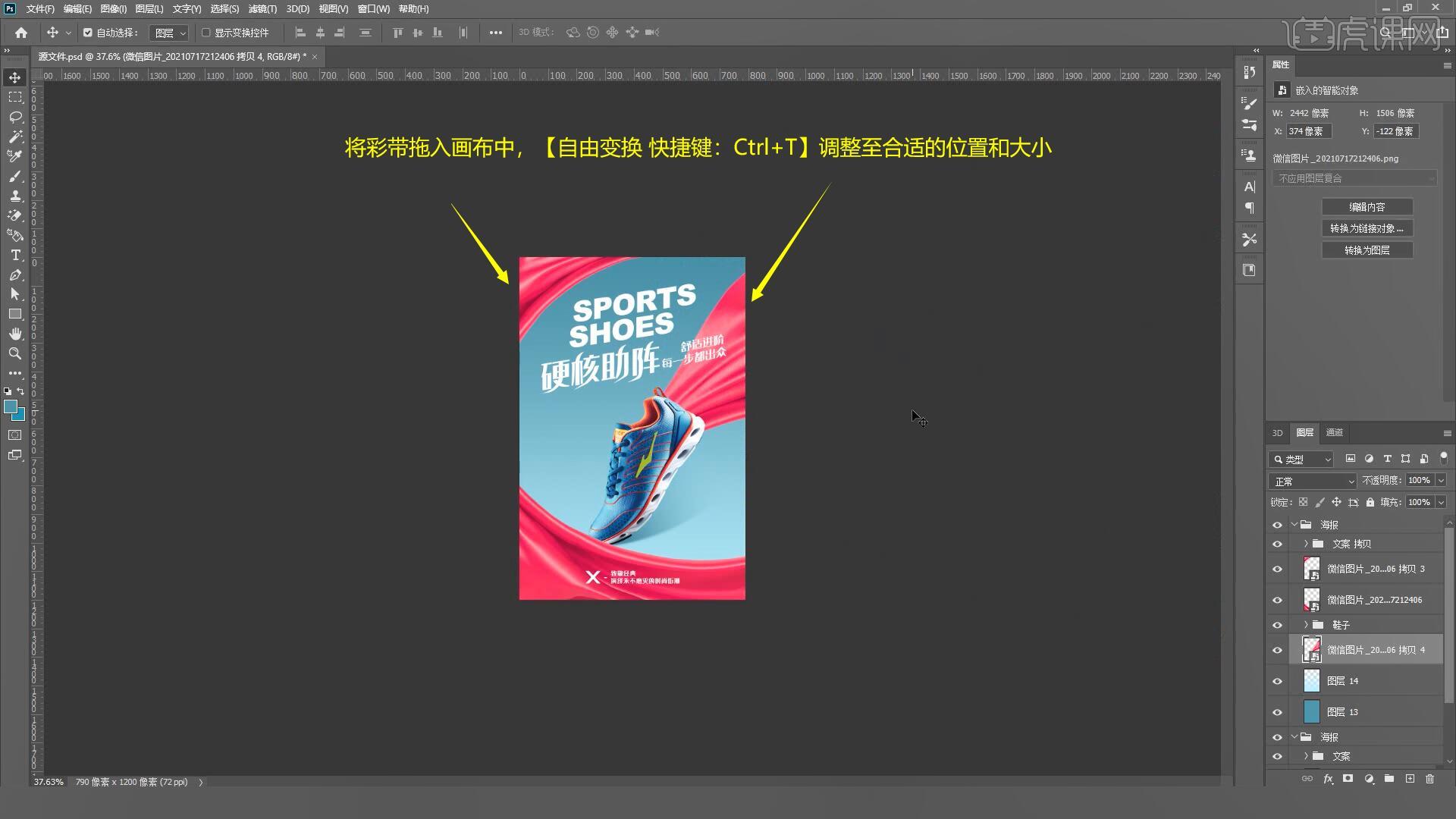
6.在彩带图层上方添加【黑白】对图层进行去色,在其上方【新建图层】后填充合适的颜色,设置图层混合模式为【颜色】,如图所示。
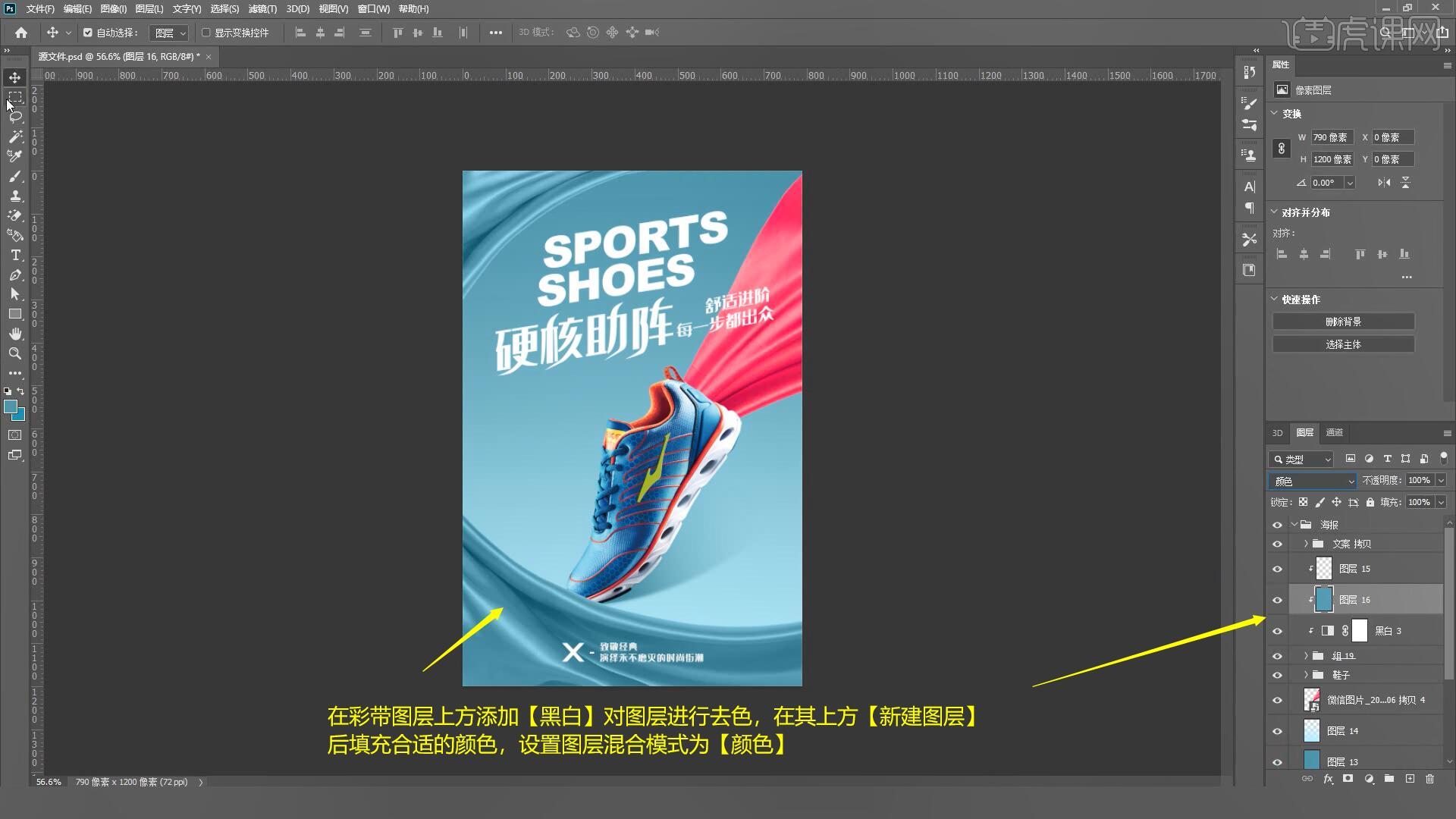
7.在图层16上方添加【色阶 快捷键:Ctrl+L】,拖动滑块增强彩带的明暗对比,如图所示。
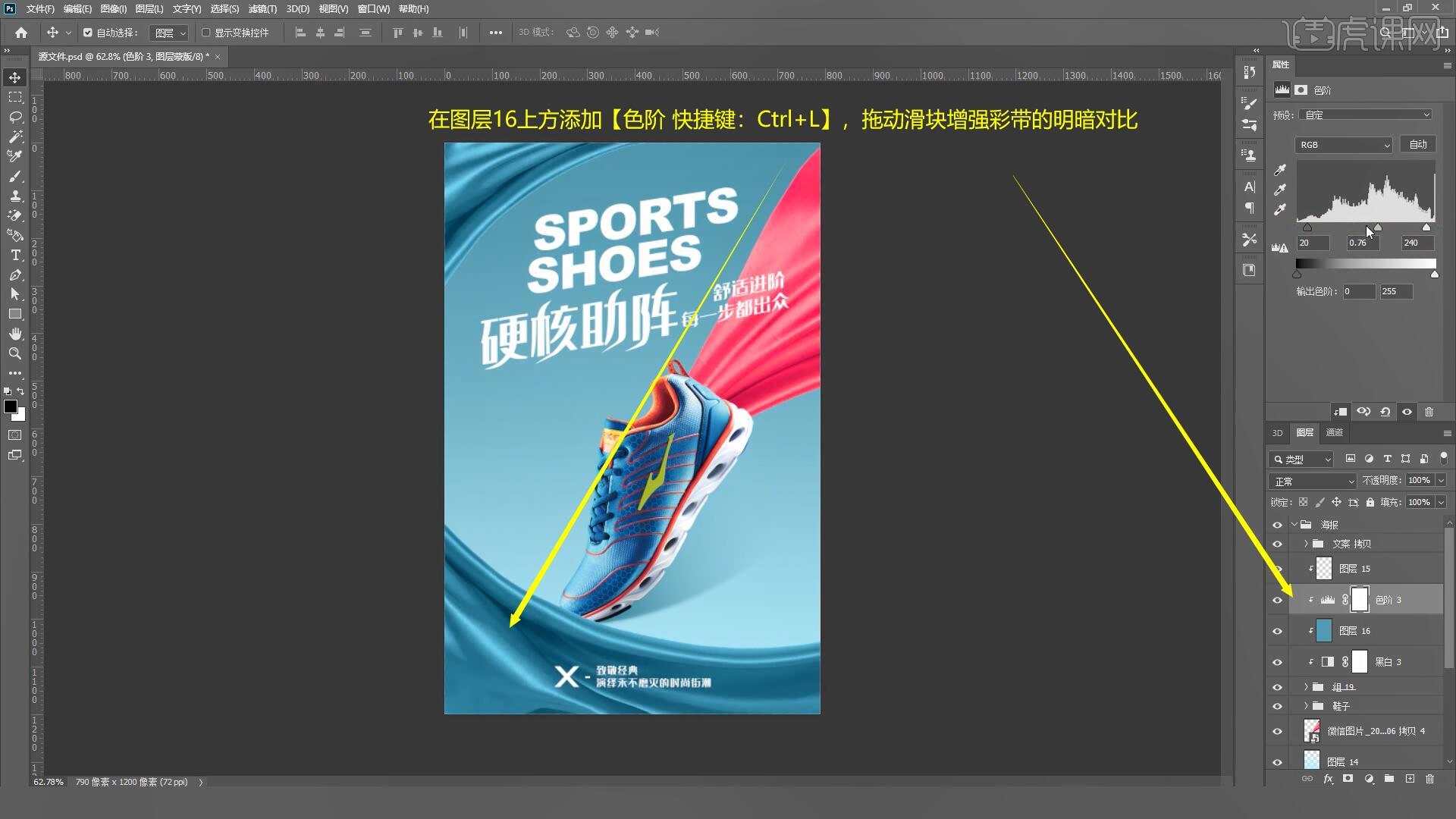
8.选择彩带图层,选择【滤镜-模糊-高斯模糊】设置模糊半径为4.6像素,选择鞋子后方的彩带图层,选择【滤镜-模糊-动感模糊】设置角度为46度,如图所示。
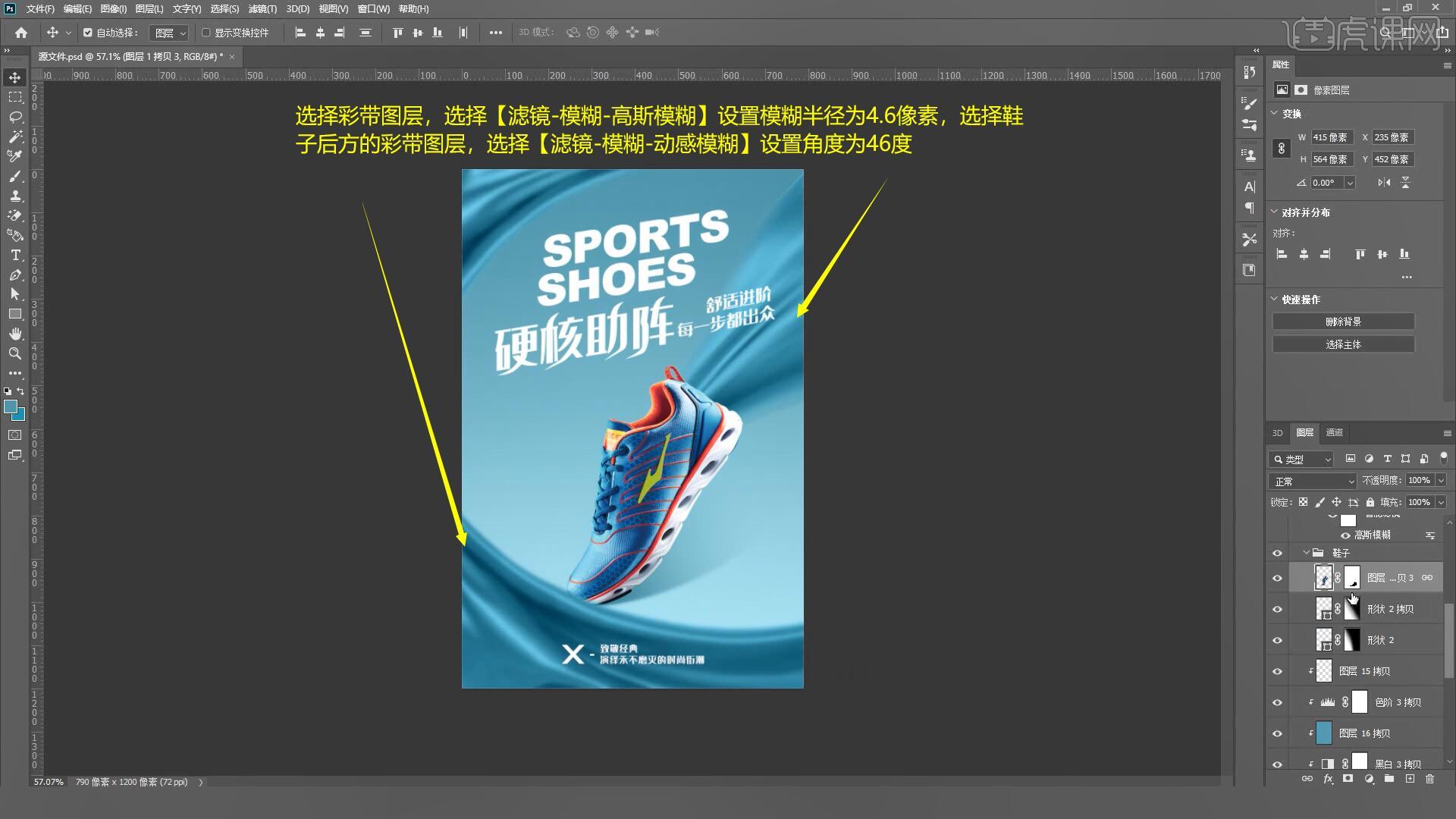
9.选择产品图层,【复制图层 快捷键:Ctrl+J】后选择【滤镜-模糊-动感模糊】设置角度为46度,使用【画笔工具 快捷键:B】擦除多余的部分,如图所示。
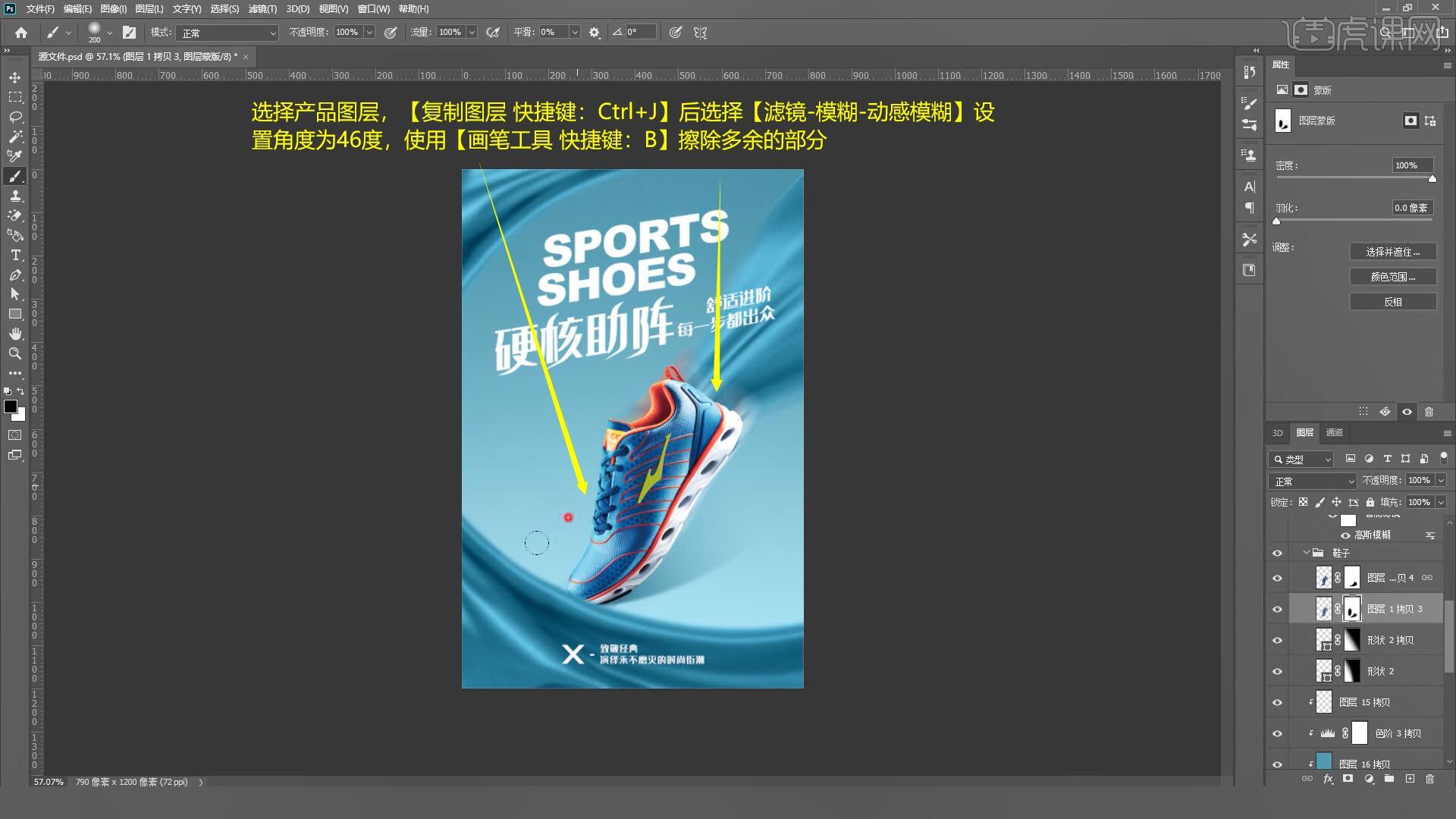
10.选择鞋子后方的彩带图层,选择【滤镜-滤镜库】选择玻璃滤镜,调整扭曲度为3,平滑度为2,如图所示。
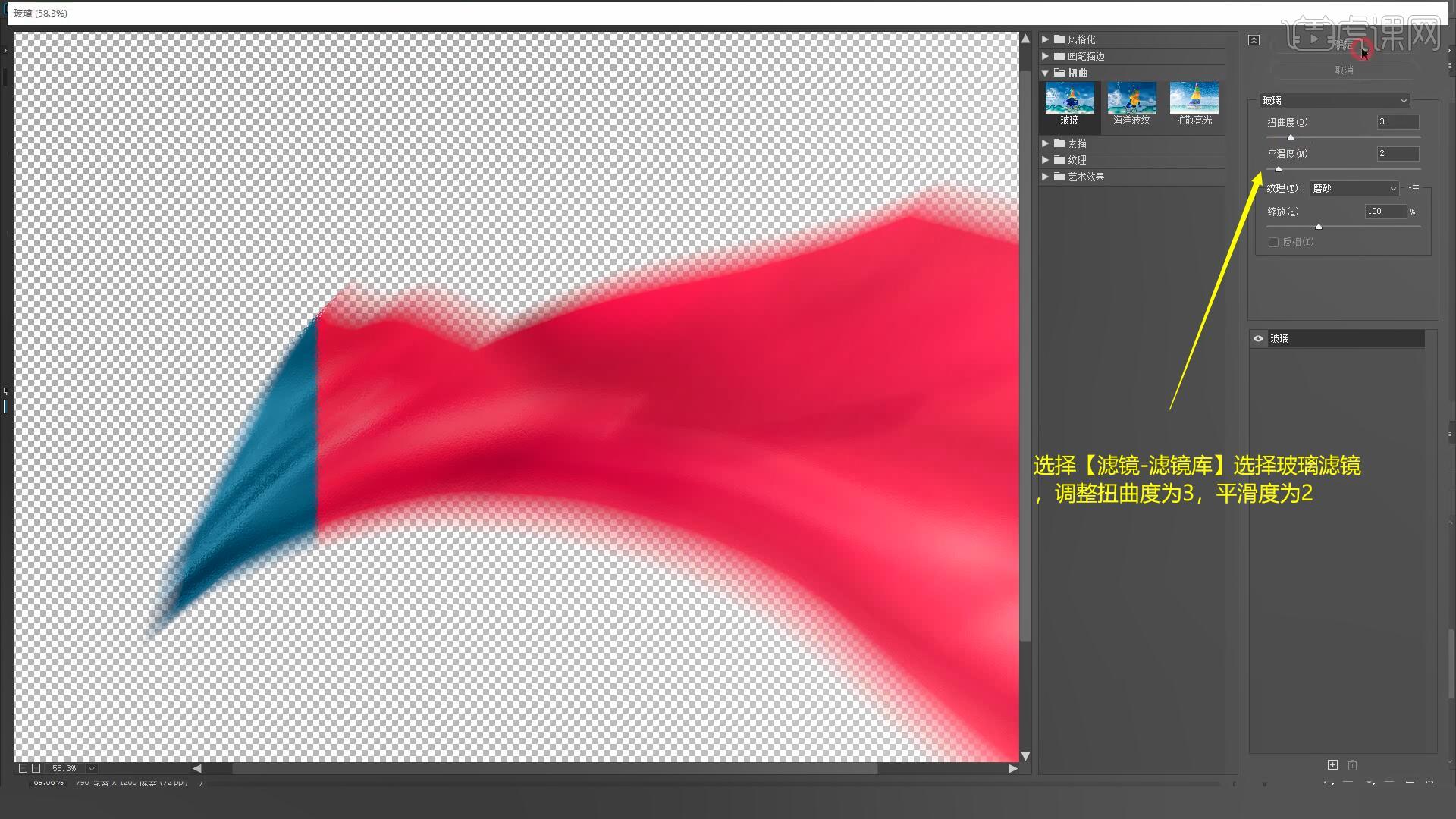
11.选择文案图层,使用【钢笔工具 快捷键:P】调整文案的锚点,对文字进行变形,如图所示。
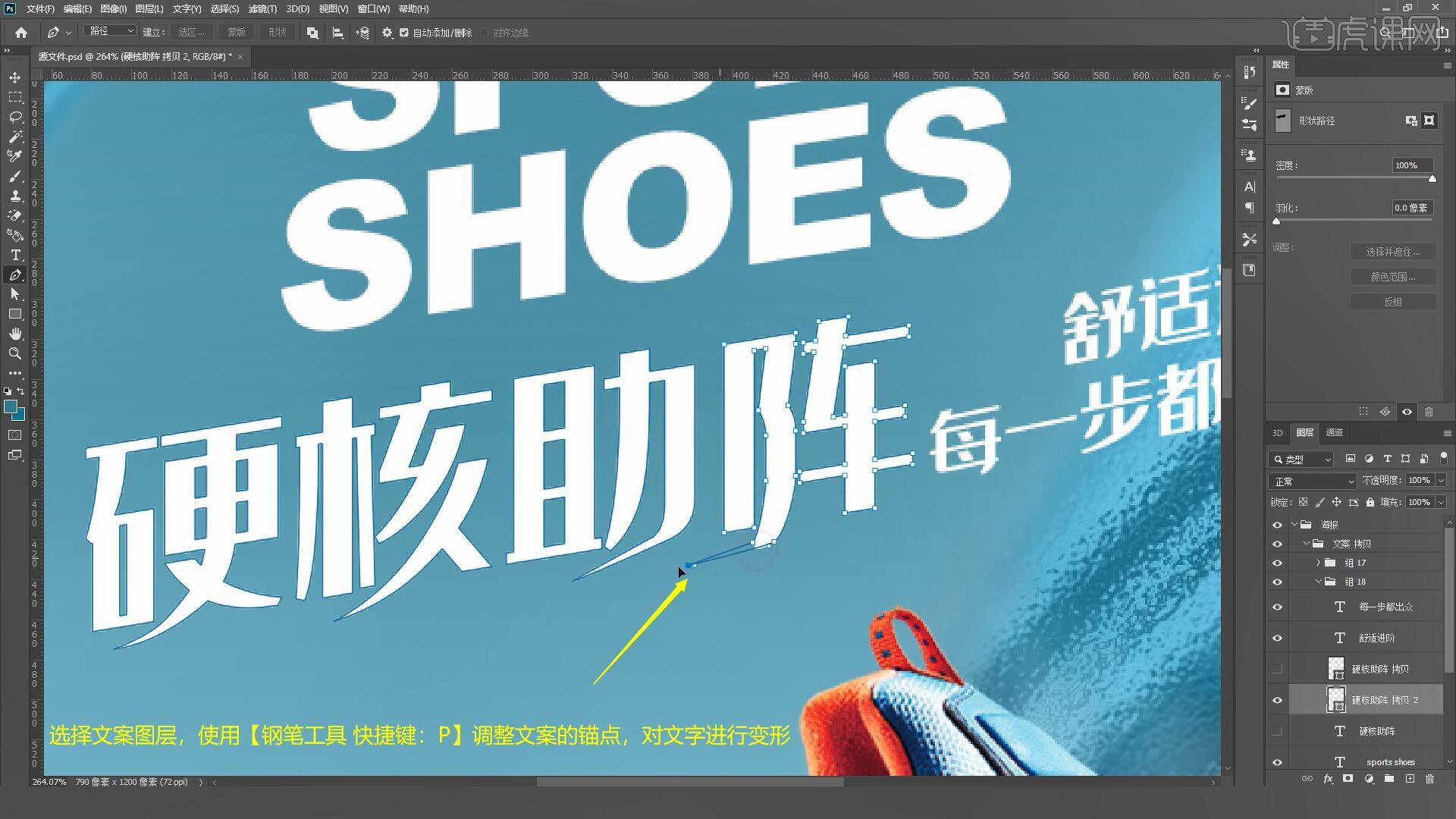
12.在图层最上方执行【盖印图层 快捷键:Ctrl+Alt+Shift+E】,打开【Camera Raw 快捷键:Ctrl+Shift+A】调整基本面板参数为:对比度+10、阴影-12,如图所示。
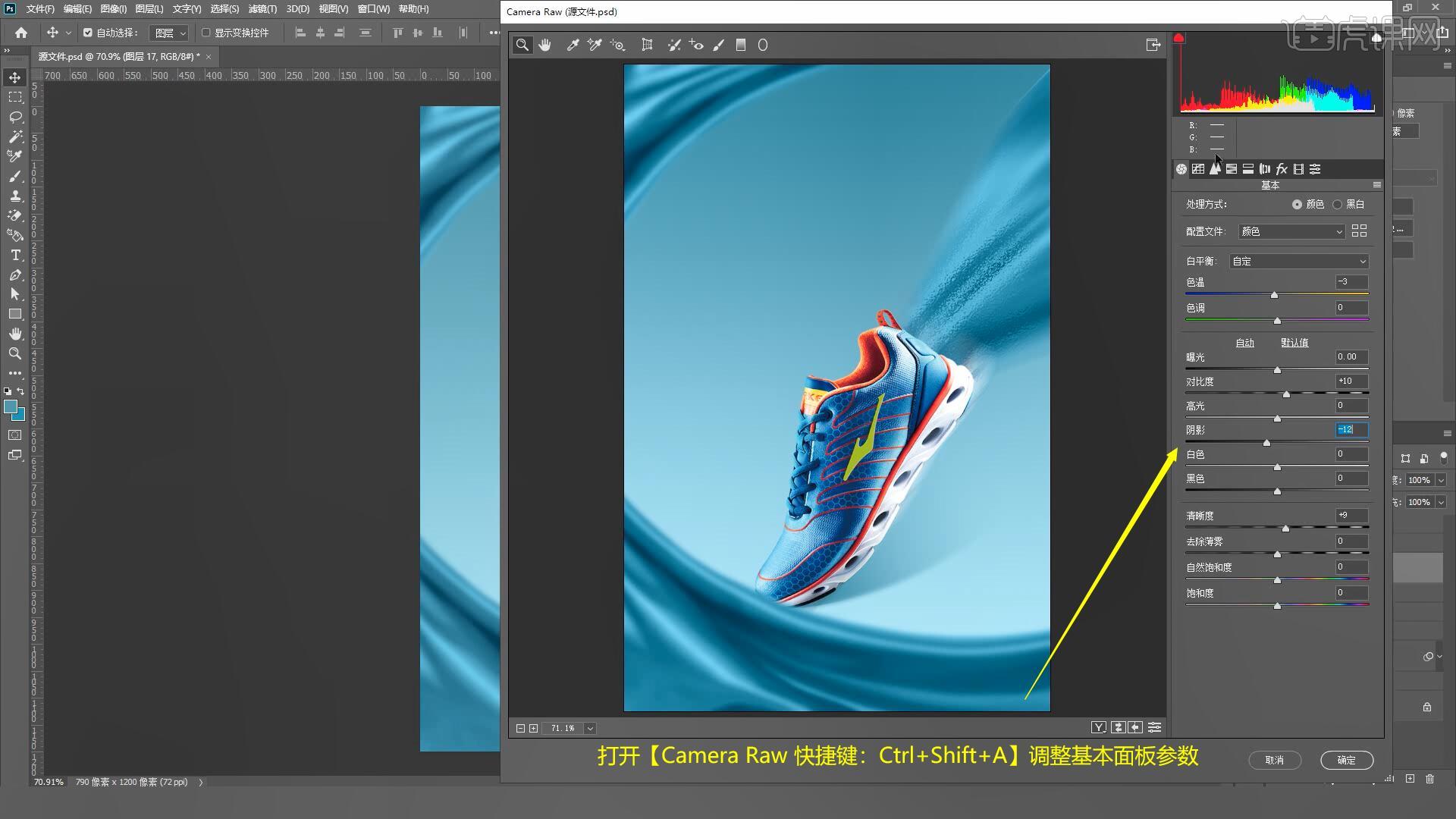
13.打开【Camera Raw 快捷键:Ctrl+Shift+A】调整细节面板参数为:锐化+17,HSL调整面板参数为:蓝色-7,如图所示。
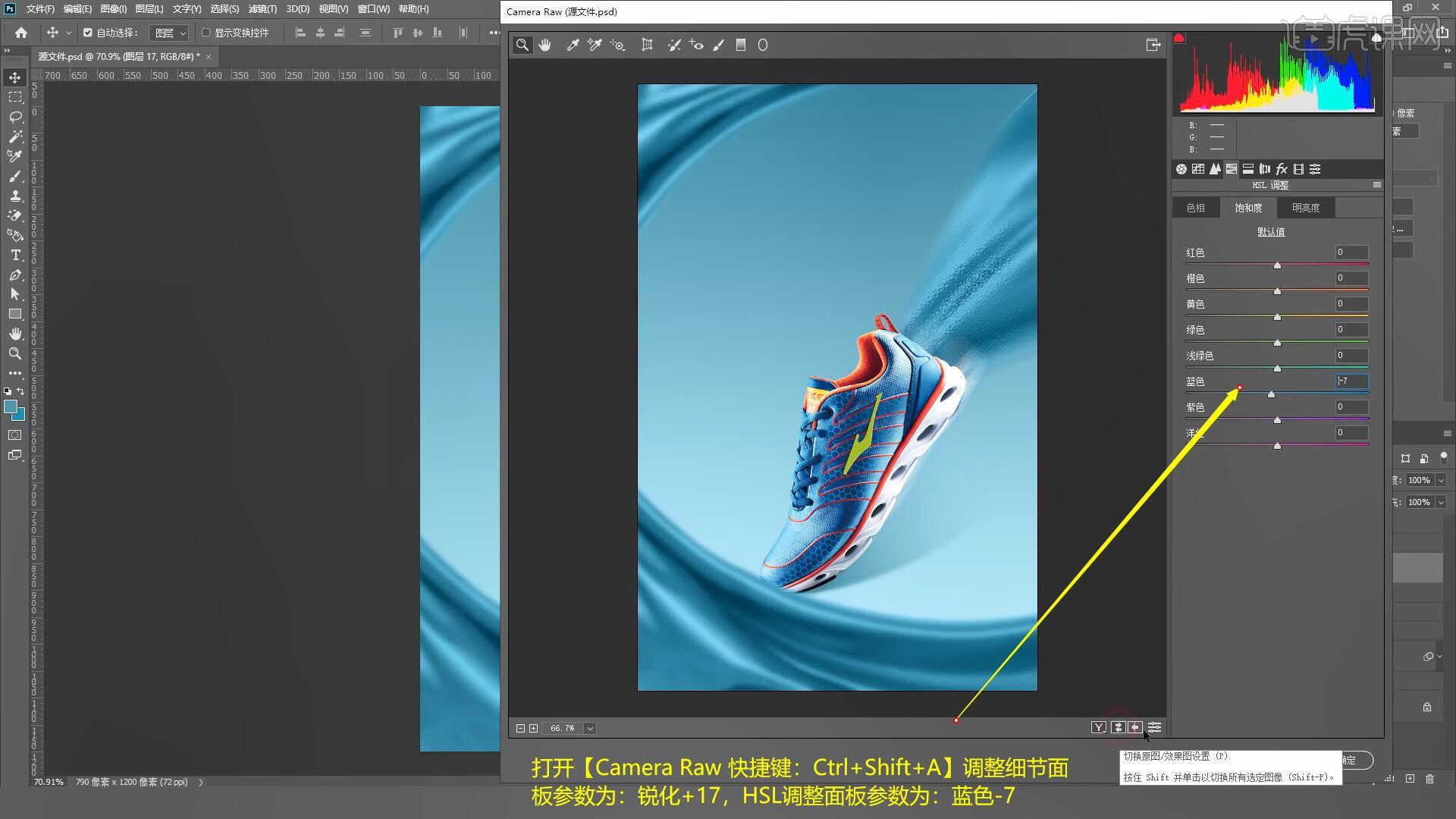
14.回顾本节课所学的内容,同学们可在视频下方的评论区留言并提交作业,老师会根据提出的问题回复。
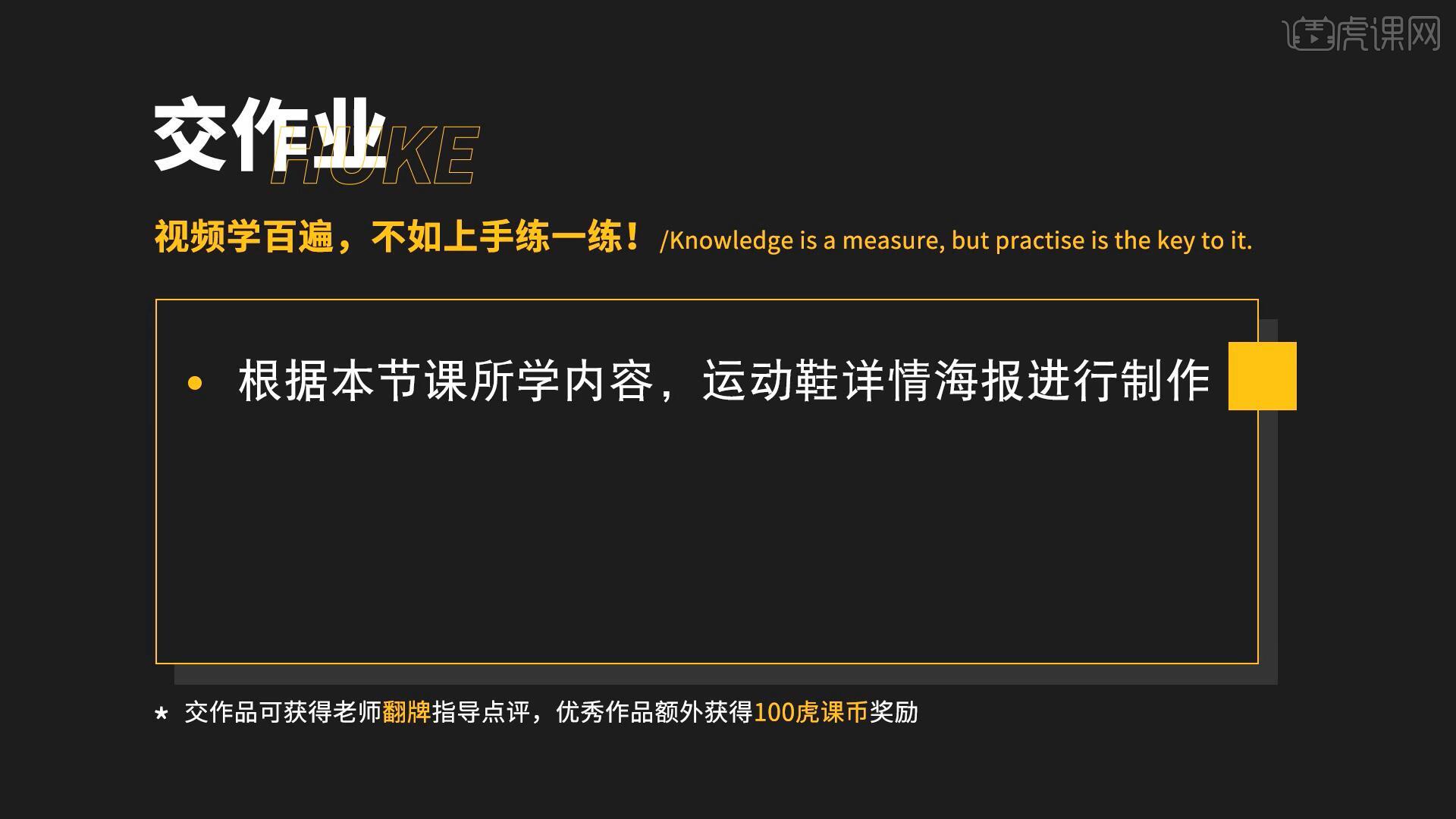
15.效果图如图所示,视频学百遍,不如上手练一练,你学会了吗!

以上就是PS-运动鞋详情海报设计+场景搭建图文教程的全部内容了,你也可以点击下方的视频教程链接查看本节课的视频教程内容,虎课网每天可以免费学一课,千万不要错过哦!


















